Foldery sieciowe są tworzone w systemie operacyjnym Windows w celu ułatwienia udostępniania zasobów w sieci lokalnej. Jeśli folder stanie się niepotrzebny, możesz go usunąć, jednak zostaną zastosowane reguły określone przez politykę bezpieczeństwa systemu operacyjnego. Dlatego usunięcie folderu sieciowego dla użytkowników z różnymi zestawami uprawnień może być rozumiane jako różne operacje.
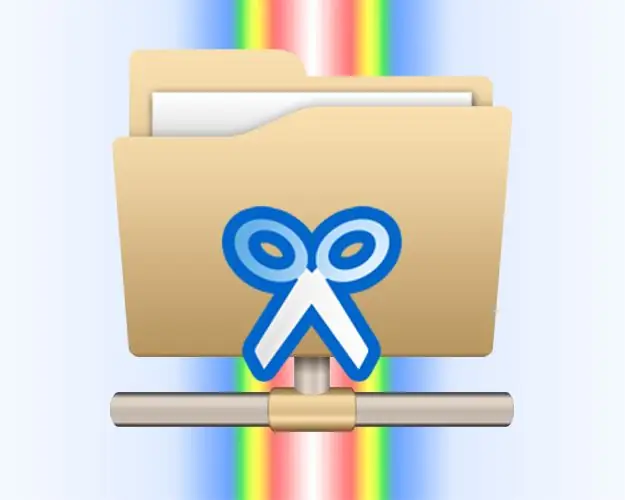
Instrukcje
Krok 1
Jeśli chcesz usunąć folder zlokalizowany lokalnie na twoim komputerze i używany jako udostępniony zasób sieciowy, czyli jest to folder sieciowy dla innych komputerów w sieci, jest to bardzo łatwe do zrobienia. Uruchom Eksploratora Windows, klikając dwukrotnie skrót „Mój komputer” lub naciskając jednocześnie klawisze win + e. Następnie przejdź do folderu, który chcesz usunąć, wybierz go i naciśnij klawisz usuwania. Odpowiedz tak na prośbę o potwierdzenie od Eksploratora.
Krok 2
Jeśli chcesz usunąć folder sieciowy znajdujący się na innym komputerze, możesz to również zrobić za pomocą Eksploratora, a kolejność działań będzie taka sama jak w poprzednim przypadku. Istotną cechą jest jednak to, że przez użytkownika z uprawnieniami administratora na komputerze przechowującym folder sieciowy należy w jego właściwościach ustawić uprawnienia wystarczające do wykonania tej operacji.
Krok 3
Jeśli potrzebujesz tylko usunąć link do folderu sieciowego, aby zniknął z komputera, a sam folder nie musi być fizycznie usuwany z dysku komputera, na którym się znajduje, można to również zrobić za pomocą Poszukiwacz. Po uruchomieniu przejdź do niepotrzebnego folderu sieciowego i kliknij go prawym przyciskiem myszy. W wyświetlonym menu kontekstowym wybierz polecenie Odłącz dysk sieciowy. To polecenie jest również dostępne w menu Eksploratora - znajduje się w sekcji „Narzędzia” menedżera plików.
Krok 4
Możesz także wyłączyć folder sieciowy z wiersza poleceń. Aby to zrobić, naciśnij jednocześnie klawisze win + r, wprowadź polecenie cmd i naciśnij klawisz Enter - uruchamia to emulator wiersza poleceń. Następnie wprowadź polecenie net use, określ literę dysku sieciowego, który chcesz odłączyć, oddzieloną spacją, wstaw dwukropek, spację i ukośnik, a następnie wpisz usuń. Takie polecenie może wyglądać tak: net use Z:/delete. Po wprowadzeniu polecenia naciśnij enter, a dysk sieciowy zostanie odłączony.






